| PDF文档页面大小不一致怎么办 如何让PDF页面大小统 | 您所在的位置:网站首页 › word里面的字体统一设置好以后大小不一 › PDF文档页面大小不一致怎么办 如何让PDF页面大小统 |
PDF文档页面大小不一致怎么办 如何让PDF页面大小统
|
品牌型号:神舟GX8 系统:Windows10 软件版本:ABBYY FineReader PDF 15
大家在工作中经常需要将PPT转化为PDF,也不可避免的,需要将多个PDF转化为一个PDF。由于不同的PDF格式和页面尺寸都不一致,这就导致了转化后的PDF大小不统一,非常混乱。那么PDF文档页面大小不一致怎么办呢,接下来的文章就告诉大家如何让PDF页面大小统一。 一、PDF文档页面大小不一致怎么办 PDF文档页面大小不一致,一般是由于不同页面尺寸的PDF合并造成的,有两种方法可以解决PDF文档页面大小不一致的问题。 第一种方法是使用PDF转换软件将PDF文档转换为word文档。合并完成的PDF文档在打开后,无法直接对其中的文页面大小进行编辑,将PDF转换为word文档后,打开word文档,在布局选项中对整篇文档统一设置页面大小,调整好后再将word转化为PDF即可。 第二种方法是借助专业的PDF编辑软件,直接对PDF页面进行编辑修改,将文档页面调整至一样大小。和第一种方法相比,第二种方法更加简单,不必将PDF转化为word。例如下载软件ABBYYFineReaderPDF15,借助其中的PDF编辑功能,即可对PDF文档页面大小进行修改,修改好后直接保存PFD即可。 二、如何让PDF页面大小统一 下面的文章就向大家演示如何使用ABBYYFineReaderPDF15让PDF页面大小统一。 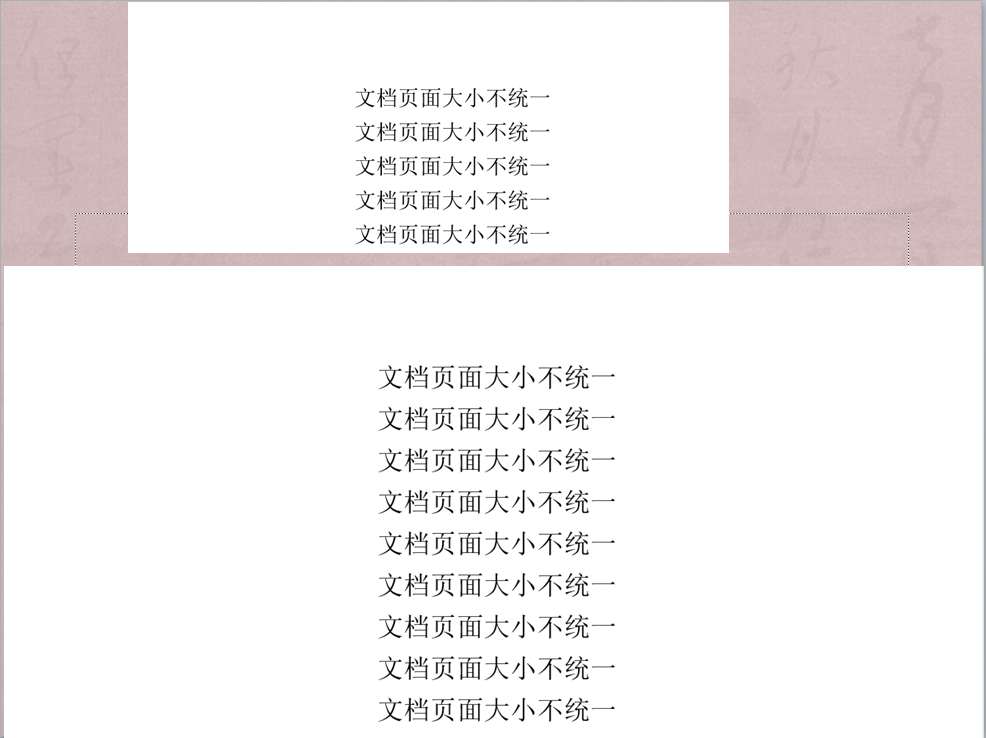 图1:PDF文档页面大小不统一 图1:PDF文档页面大小不统一
第一步:打开PDF文档 首先,下载并安装软件ABBYYFineReaderPDF15。安装完成后打开软件,如图1所示,进入主页面,点击软件页面中“查看和编辑PDF文档”下方选项“打开PDF文档”,随后在弹出页面中选中需要调整的PDF文档,最后点击“打开”将文档导入软件。 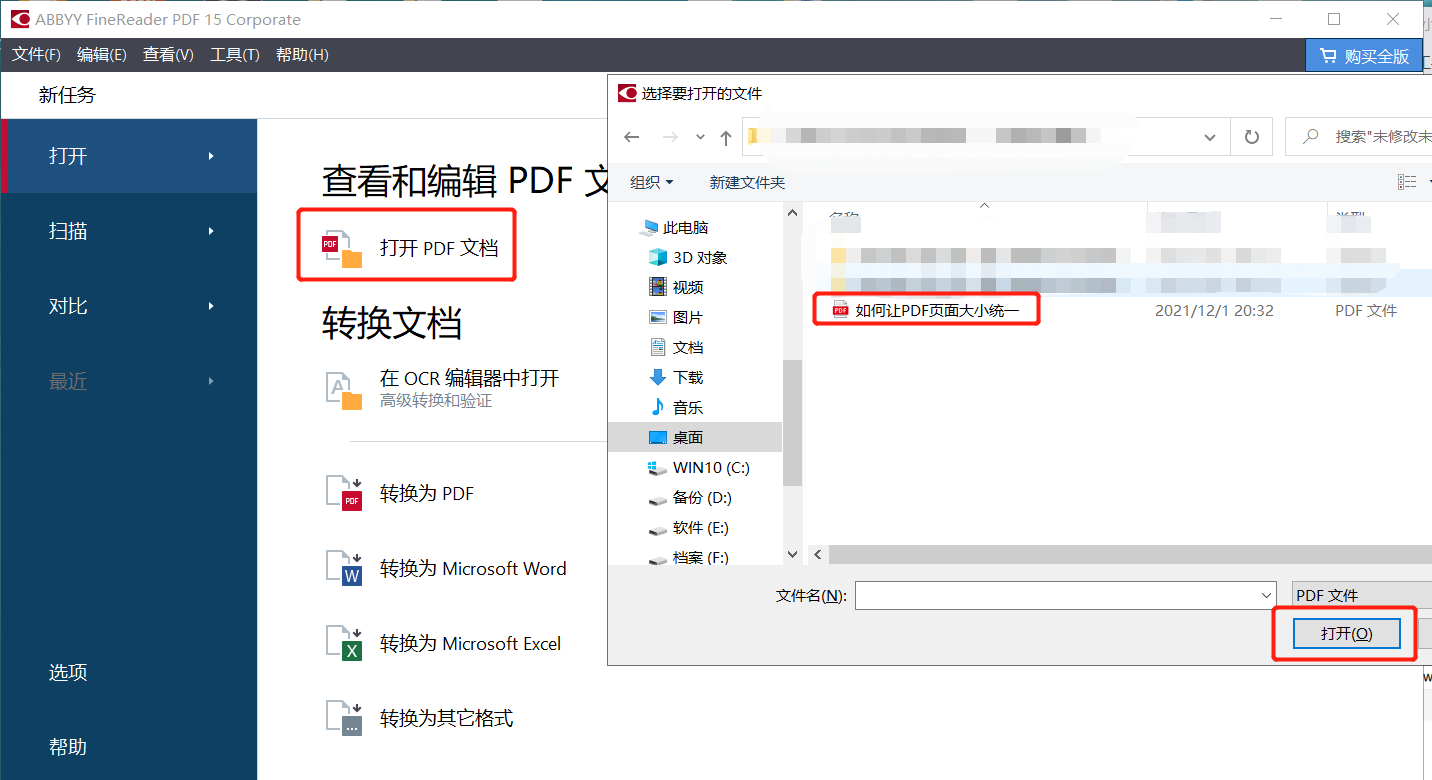 图2:打开PDF文档 图2:打开PDF文档
第二步:点击“修剪” 打开PDF文档后,在软件页面上方找到“修剪”功能,如图2所示,点击“修剪”,开始对PDF文档页面进行修剪。 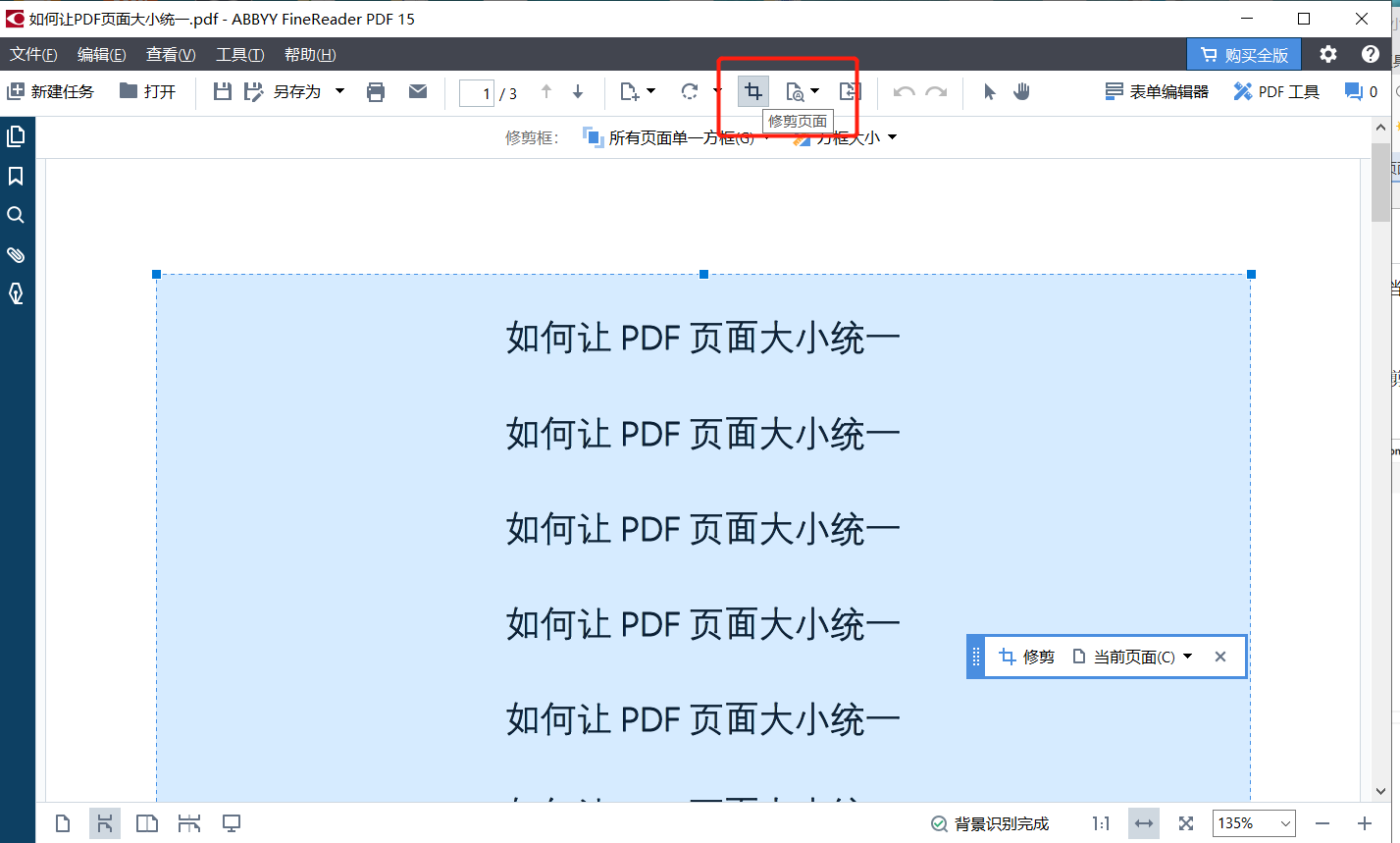 图3:点击“修剪” 图3:点击“修剪”
第三步:选择修剪“所有页面” 点击修剪后,如图3所示,在页面修剪小框中点击“当前页面”下拉页面中的“所有页面”,对文档进行统一修剪,这样可以保证文档所有页面大小一致。随后拉动修剪线,将文档页面裁剪到合适大小。 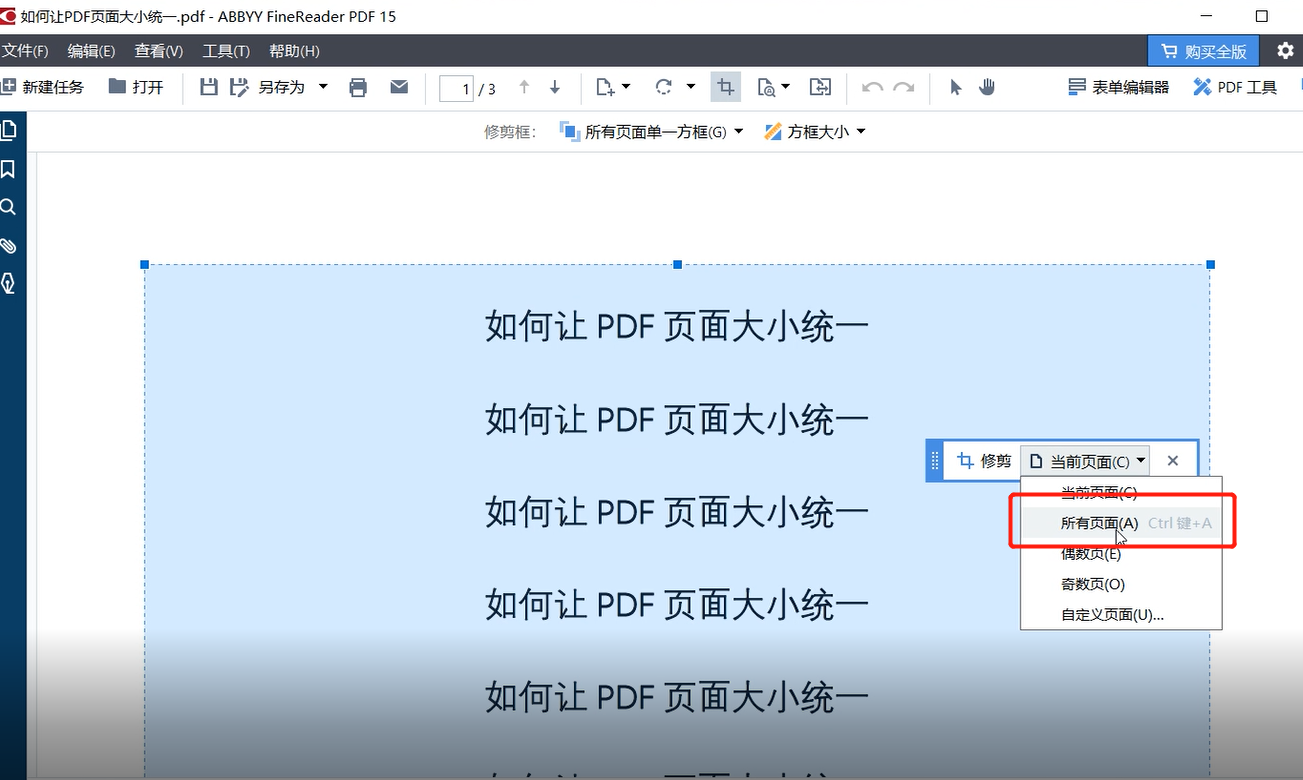 图4:选择“所有页面” 图4:选择“所有页面”
第四步:保存PDF文档 修剪完成后,找到软件页面上方的“另存为”,点击“另存为”下拉页面中的“PDF文档”,将文档保存为PDF,并选择需要保存的位置,这样PDF就完成页面大小统一了。 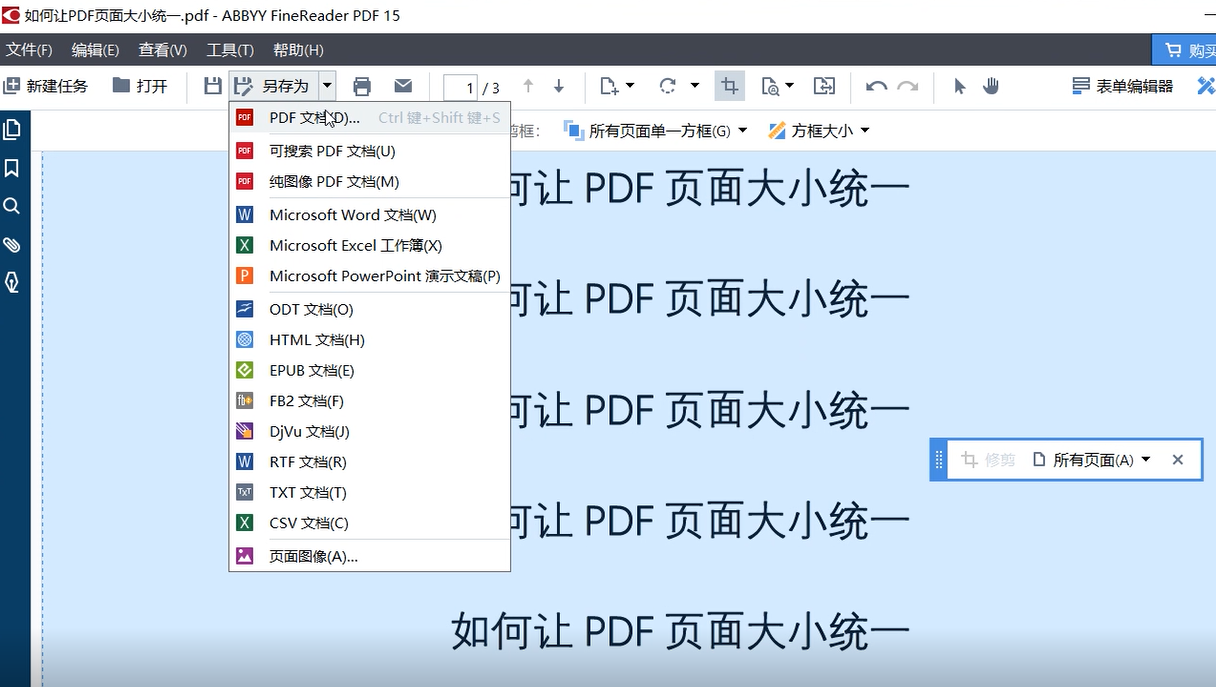 图5:保存PDF文档 图5:保存PDF文档
不同尺寸的PDF合并后会造成PDF文档页面大小不一致的问题,想要让PDF页面大小统一,可以将PDF文档转换为word文档,将word文档页面统一后再转为PDF,更方便的方法是使用PDF编辑软件直接调整PDF页面大小。例如借助软件ABBYYFineReaderPDF15修剪功能调整PDF文档。以上就是PDF文档页面大小不一致怎么办,如何让PDF页面大小统一的相关教程,想要让PDF页面大小统一,按上文步骤试试吧!
署名:fjq |
【本文地址】